Ein ganzer Linux-PC oder Server ist nur dafür bestimmtEin Minecraft-Spiel zu betreiben ist eine Verschwendung von Ressourcen. Wenn Sie einen schnellen Minecraft-Server zum Laufen bringen möchten, ist es viel besser, ihn von einer virtuellen Maschine aus zu hosten.
Es gibt viele Möglichkeiten für eine einfache Virtualisierungfür moderne Computer. Oracle VM VirtualBox ist jedoch das Beste, da es plattformübergreifend, benutzerfreundlich und kostenlos ist. In diesem Artikel wird erläutert, wie Sie mit der VirtualBox von Oracle ein Minecraft-Spiel auf einer virtuellen Linux-Maschine hosten können.
Installieren Sie VirtualBox
In diesem Abschnitt des Tutorials werden wir gehenüber die Installation von Oracle VirtualBox. Um die App auf Ihrem Linux-PC zum Laufen zu bringen, scrollen Sie nach unten und befolgen Sie die Anweisungen, die dem von Ihnen verwendeten Betriebssystem entsprechen.
Mac / Windows
Möchten Sie Ihren virtuellen Linux-basierten Minecraft-Server auf einem Mac oder Windows-PC hosten? In diesem Fall müssen Sie zuerst VirtualBox installieren.
Installieren von VirtualBox auf einem Windows oder MacComputer ist recht einfach, da bei beiden Betriebssystemen der Benutzer nicht mit einem Terminal oder Ähnlichem interagieren muss. Besuchen Sie stattdessen die offizielle Vbox-Website, suchen Sie die Download-Option für Ihren Mac oder Windows-PC und laden Sie die Installationsdatei herunter.
Wenn der Download des VirtualBox-Installationsprogramms abgeschlossen ist, führen Sie die Installation des Programms auf Ihrem Computer durch und fahren Sie mit dem nächsten Schritt des Lernprogramms fort!
Ubuntu
VirtualBox unter Ubuntu befindet sich im "Multiverse" -Repository. Wenn Sie es also installieren möchten, müssen Sie es aktivieren mit:
sudo apt-add-repository multiverse
Sobald das Repo zu deinem Ubuntu-System hinzugefügt wurde, starte das aktualisieren Befehl auf Ubuntu.
sudo apt update
Zum Schluss installieren Sie Virtualbox unter Ubuntu mit dem geeignet Befehl.
sudo apt install virtualbox
Debian
VirtualBox on Debian ist im Contributor-Repository verfügbar. Dieses Repo ist jedoch nicht standardmäßig verfügbar. Sie müssen es also zuerst aktivieren. So geht's
Schritt 1: Öffnen Sie Ihre Quelldatei in Nano.
sudo nano /etc/apt/sources.list
Schritt 2: Suchen Sie alle Zeilen, die mit "deb" beginnen. Fügen Sie am Ende jeder Zeile "contrib" hinzu. Sie können auch die Zeile "non-free" hinzufügen, wenn Sie proprietäre Bibliotheken und Programme benötigen.
Schritt 3: Führen Sie die aktualisieren Befehl zum Abschließen des Hinzufügens der neuen Zeilen "contrib" und "non-free".
sudo apt-get update
Jetzt, da "Contrib" auf Ihrem Debian-PC läuft, können Sie die VirtualBox-App folgendermaßen installieren Apt-get befehle einfach.
sudo apt-get install virtualbox
Arch Linux
Unter Arch Linux können Sie Virtualbox installieren und verwenden, wenn in Ihrer Pacman-Konfigurationsdatei "Community" aktiviert ist. Sie sind sich nicht sicher, wie Sie es aktivieren sollen? Folgen Sie den unteren Schritten.
Schritt 1: Öffne Pacman.conf in Nano und scrolle durch die Datei, um den Bereich "Community" zu finden.
sudo nano /etc/pacman.conf
Schritt 2: Entfernen Sie das # -Symbol vor "Community" und den Zeilen darunter.
Schritt 3: Speichern Sie Nano mit Strg + O. Beenden Sie dann mit Strg + X und zurück zum Terminal. Sobald Sie am Terminal angekommen sind, synchronisieren Sie Pacman erneut.
sudo pacman -Syyu
Schritt 4: Wenn die Community aktiv ist, können Sie VirtualBox on Arch folgendermaßen installieren:
sudo pacman -S virtualbox
Fedora
Fedoras Software-Repositorys sind Open Source,und die Entwickler wollen das auch so halten. Aus diesem Grund finden Sie die VirtualBox-Anwendung nicht. Wenn Sie jedoch die RPM Fusion-Softwarequelle aktivieren, können Sie sie zum Laufen bringen.
Führen Sie diese beiden DNF-Befehle aus, um RPM Fusion zu aktivieren.
Hinweis: Ersetzen Sie das X durch die Versionsnummer von Fedora, die Sie gerade verwenden.
sudo dnf install https://download1.rpmfusion.org/free/fedora/rpmfusion-free-release-X.noarch.rpm -y sudo dnf install https://download1.rpmfusion.org/nonfree/fedora/rpmfusion-nonfree-release-X.noarch.rpm -y
Installieren Sie Virtualbox bei laufendem RPM Fusion unter Fedora mit:
sudo dnf install VirtualBox -y
OpenSUSE
Wenn Sie ein SUSE-Benutzer sind, ist VirtualBox sehr einfach zu installieren. Öffnen Sie einfach ein Terminal und führen Sie den folgenden Zypper-Befehl aus.
sudo zypper install virtualbox
Generisches Linux
VirtualBox verfügt über eine eigenständige Binärdatei zum Herunterladenfür Linux-Systeme, deren Software-Quellen keine VirtualBox enthalten. Um es zu installieren, gehen Sie zur Download-Seite, greifen Sie auf die neueste Version zu und führen Sie sie aus, um den Installationsprozess zu starten.
Ubuntu Server in VirtualBox
Sobald die Installation von VirtualBox abgeschlossen ist, ist es Zeit, den Ubuntu-Server einzurichten. Die schnellste Möglichkeit, Ubuntu-Server in VirtualBox zu installieren und einzurichten, besteht darin, eine vorinstallierte Appliance zu erwerben.
Anweisungen zum Herunterladen von Mac / PC
Gehen Sie zur offiziellen Download-Seite und klicken Sie auf die Registerkarte "VirtualBox". Suchen Sie von dort aus "Download" und laden Sie die neueste Version von Ubuntu Server 18.04.1 LTS herunter.
Bitte laden Sie nicht Ubuntu Server 18.10 statt 18.04.1 herunter. Die Vernetzung am 18.10. Funktioniert in der neuesten OSimages-Version für VirtualBox nicht sehr gut.
Hinweis: Sie benötigen 7z (oder ein Dekomprimierungsprogramm, das das 7z-Archivformat unterstützt).
Anweisungen zum Herunterladen von Linux
Laden Sie das Ubutnu-Server-Image herunter, indem Sie den folgenden Befehl ausführen.
wget https://sourceforge.net/projects/osboxes/files/v/vb/59-U-u-svr/18.04.1/1804164.7z/download -O 1804164.7z
Installieren Sie das P7zip-Tool, damit Ihr Linux-System 7zip-Dateien extrahieren kann. Dann extrahieren Sie das Archiv mit Ihrem Dateimanager, indem Sie mit der rechten Maustaste auf klicken 181064.7zund wählen Sie "extrahieren".
Wenn Sie die Dateien extrahiert haben, öffnen Sie VirtualBox, klicken Sie auf "Neu", geben Sie "Ubuntu Server" als Namen ein und legen Sie den RAM auf 2048 MB fest.

Rufen Sie nach dem Einstellen des RAM die Seite „Festplatte“ aufund wählen Sie "Vorhandene virtuelle Festplattendatei verwenden". Suchen Sie dort nach "Ubuntu 18.04.1 Server (64bit) .vdi" und klicken Sie auf "Öffnen", um es Ihrer VM zuzuweisen.
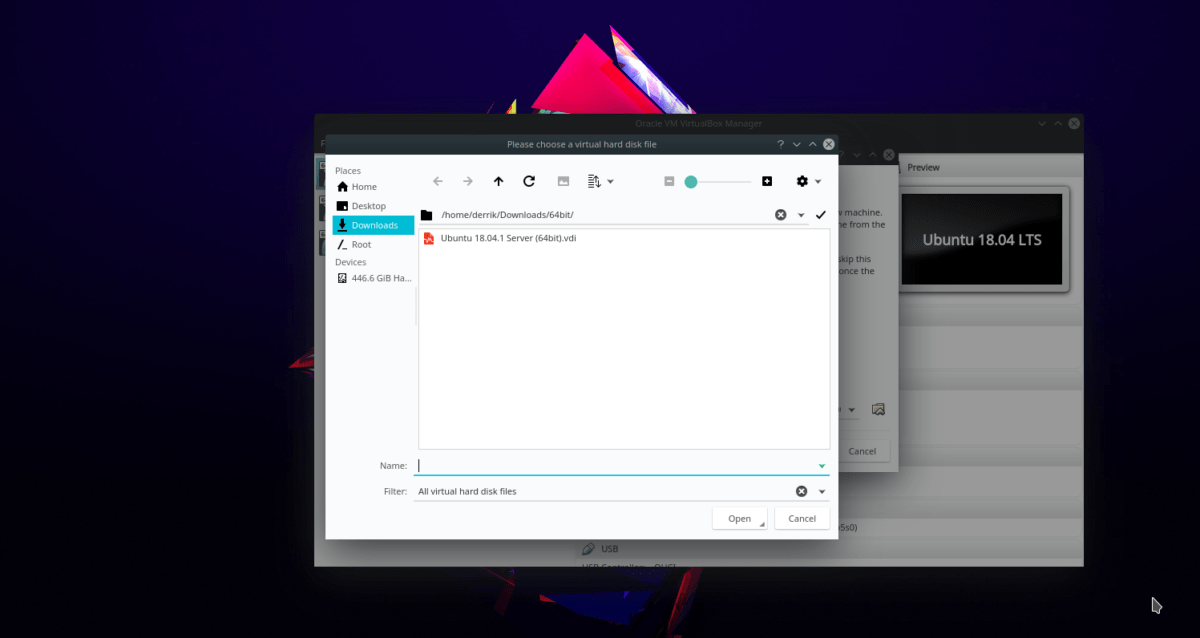
Beenden Sie den VM-Erstellungsprozess, indem Sie auf "Erstellen" klicken.
Anpassen der Netzwerkeinstellungen
Klicken Sie mit der rechten Maustaste auf die VM „Ubuntu Server“ in VirtualBox. Klicken Sie dann auf "Einstellungen", um den Einstellungsbereich für das Gerät zu öffnen.
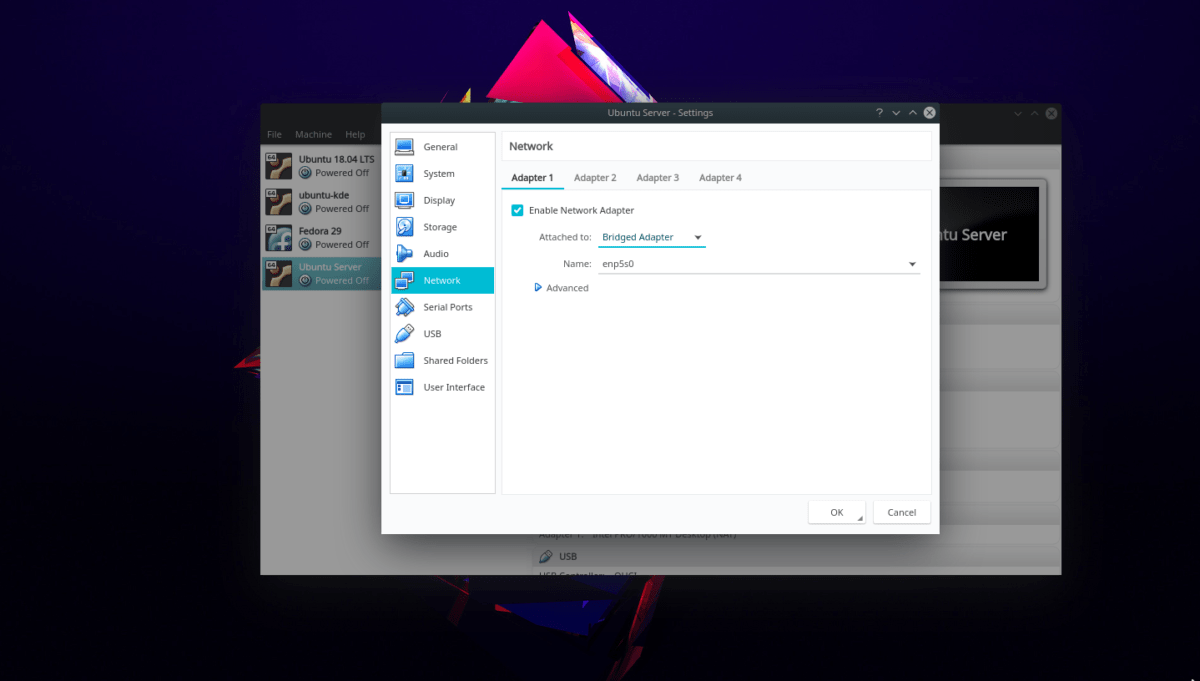
Klicken Sie im Einstellungsbereich auf "Netzwerk". Ändern Sie ihn dann unter "Adapter 1" in "Bridged Adapter".
Installieren Sie den Minecraft-Server
Die VM funktioniert. Jetzt ist es Zeit, den Server zum Laufen zu bringen. Starten Sie die Ubuntu Server VM (klicken Sie mit der rechten Maustaste und wählen Sie "Start") und befolgen Sie die nachstehenden schrittweisen Anweisungen.
Schritt 1: Melden Sie sich mit den folgenden Benutzerdetails bei der VM an.
Benutzername: osboxes
Passwort: osboxes.org
Schritt 2: Installieren Sie die Java-Laufzeitumgebung auf Ihrem Ubuntu-Server.
sudo apt install openjdk-11-jre openjdk-11-jdk
Schritt 3: Laden Sie die neueste Version von Minecraft Server (Java Edition) mit herunter Wget.
wget https://launcher.mojang.com/v1/objects/3737db93722a9e39eeada7c27e7aca28b144ffa7/server.jar -O server.jar
touch eula.txt echo "eula=true" > eula.txt
Schritt 4: Führen Sie Ihren Minecraft-Server aus mit:
sudo ufw disable
java -Xmx1024M -Xms1024M -jar server.jar nogui
Einfacher Start von Minecraft Server
Um Ihren Minecraft-Server einfacher zu starten, richten Sie im VM-Terminal ein Skript mit den folgenden Befehlen ein.
touch ~/mc-server-start.sh sudo chmod +x mc-server-start.sh echo "#!/bin/bash/" >> mc-server-start.sh echo " " >> mc-server-start.sh
echo "java -Xmx1024M -Xms1024M -jar server.jar nogui" >> mc-server-start.sh
Führen Sie den Server dann jederzeit aus mit:
./mc-server-start.sh
Stellen Sie eine Verbindung zu Ihrem Minecraft-Server her
Um eine Verbindung zu Ihrer Minecraft-Server-VM herzustellen, müssen Siemüssen die IP-Adresse des Geräts kennen. Um die IP herauszufinden, gehen Sie zu diesem Tutorial über IP-Adressen und lesen Sie den Abschnitt mit den Terminalanweisungen im Beitrag.
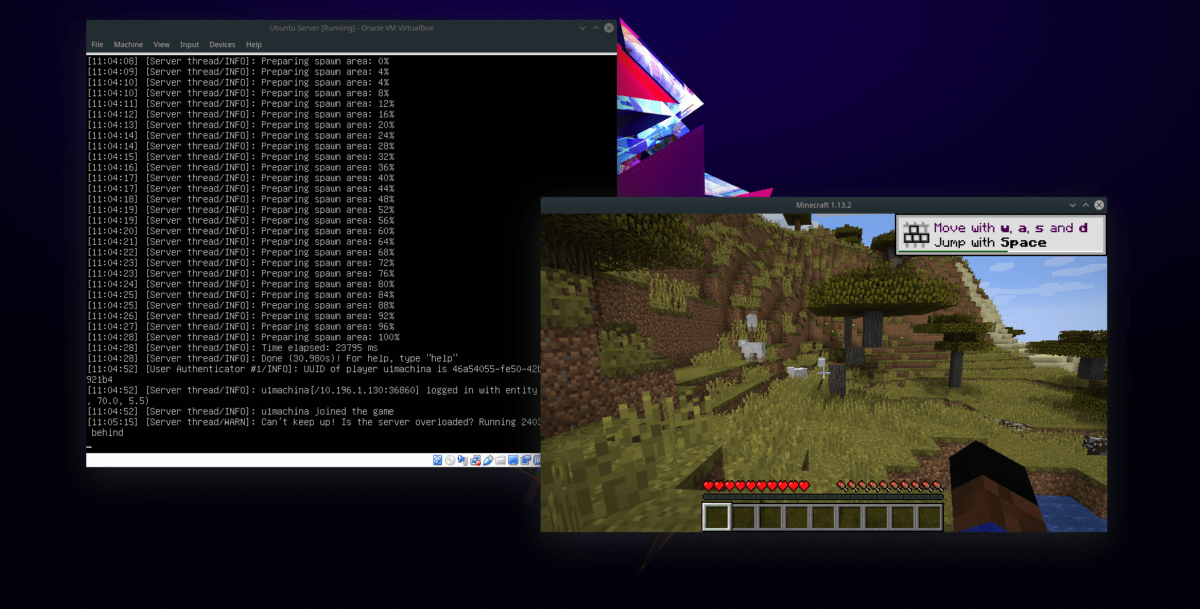
Wenn Sie die IPv4-IP-Adresse erhalten haben, aktivieren Sie Minecraft, stellen Sie sicher, dass Ihr PC mit demselben Netzwerk wie die VM verbunden ist, und klicken Sie im Multiplayer-Menü auf "Server hinzufügen".













Bemerkungen